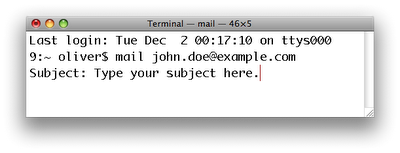|
Полезные советы
Новые советы
|
MAC OS: ПОЛЕЗНЫЕ СОВЕТЫ: ИНТЕРНЕТ
Отправка Email сообщений с помощью AppleScript[четверг, 30 апреля 2009 г, 15:21]Если надо одним щелчком мыши отправить письмо (например, уведомление о перезапуске сервера или другое регулярное уведомление), можно воспользоваться следующим скриптом: set theSender to "send_from@example.com" set recipAddress to "send_to@example.com" set theSubject to ("The Subject Line") tell application "Mail" set newmessage to make new outgoing message tell newmessage set sender to theSender set subject to theSubject make new to recipient with properties {address:recipAddress} end tell set visible of newmessage to true send newmessage end tell Здесь редактируются первые три строчки — меняются адреса отправителя, получателя и тема сообщения.
Источник: MacTipper Blog
Настройка учетной записи Hotmail в Mail[вторник, 28 апреля 2009 г, 14:11]Многим такое подключение казалось практически невозможным, но это не так. Сделать это можно даже без сторонних приложений. Открываем Mail и заходим в ее настройки. В закладке Учетные записи создаем новую, нажимая значок «+» внизу. Вводим имя, адрес почты и пароль, потом на Продолжить, чтобы настроить саму учетную запись. Заполняем следующее:
В следующем разделе нужно оставить отмеченной галочку на Использовать SSL и Идентификацию как Пароль. Для настроек исходящего сервера нужно вводить следующее:
Как и перед этим, ставим галочки на Использовать SSL и Идентификацию как Пароль.
Источник: Mac OS X Tips
Порядок шорткатов iChat аккаунтов[пятница, 24 апреля 2009 г, 10:09]В iChat в Mac OS X 10.5 можно легко переключаться между окнами списков контактов различных аккаунтов, например, аккаунта iChat, Bonjour, Google Talk, используя меню Windows. Там же отображены сочетания клавиш для каждого активного аккаунта, Command-1 активирует список контрактов первого аккаунта, Command-2 - второго, и так далее. Интересно, что порядок аккаунтов можно настроить. Например, если вы чаще всего используете аккаунт Google Talk, можно назначить для него шорткат Command-1. Чтобы изменить порядок, нужно открыть настройки iChat (Command-,) и перейти в раздел учетных записей. В списке аккаунтов слева перетаскиваем аккаунты, встраивая их в нужном порядке. Затем просто закрываем окно настроек.
Источник: MacWorld
Быстрая отправка e-mail из терминала[четверг, 23 апреля 2009 г, 11:53]Любители командной строки могут использовать терминал для работы с электронной почтой. Чтобы отправить или получить письмо, можно использовать утилиту Mail в терминале. Создать письмо очень просто, для этого нужно набрать "mail john.doe@example.com", заменив "john.doe@example.com" на нужный адрес, после нажатия клавиши Return, можно будет набрать тему сообщения, а затем, само сообщение. Чтобы e-mail отправился, нужно нажать Return и затем Ctrl-D.
При желании, можно добавить строку темы к команде терминала, для этого добавляем "-s" и тему в кавычках: mail -s "This is the subject line." john.doe@example.com Можно также отправлять сообщения другим пользователям на компьютере, для этого вместо e-mail адреса надо ввести имя пользователя: mail -s "Hello MacTipper" mactipper Если кто-то отправит сообщение пользователю, используя эту систему, он получит извещение об этом при следующем открытии терминала. В этом случае для просмотра почты надо просто набрать "mail" и нажать Return, в результате выведется список сообщений. Для просмотра конкретного сообщения, нужно набрать его номер и нажать Return. После просмотра сообщение будет удалено.
Источник: MacTipper
Автоматическое закрытие окна загрузки Firefox[четверг, 9 апреля 2009 г, 10:23]Для тех, кого раздражают лишние открытые окна, существует решение проблемы, по крайней мере, в Firefox. Есть возможность автоматического закрытия окна загрузок Firefox, когда все загрузки завершены. Чтобы добиться такого эффекта, нужно зайти в Настройки Firefox в закладку Главная. Находим опцию «Close it when all downloads are finished» («Закрывать после завершения всех загрузок»). Если же совсем не нужно показывать окно загрузки, можно отключить еще и опцию «Show the Downloads window when downloading a file» («Показывать окно загрузок при загрузке файла»). Эту опцию можно с легкостью отключить еще потому, что процесс загрузки показан дополнительно внизу в строке статуса.
Источник: A New Mac Tip Every Day
Просмотр сохраненных паролей в Firefox[понедельник, 23 марта 2009 г, 11:15]Если вы используете веб-браузер Firefox для хранения паролей и неожиданно забыли пароль какой-либо веб-страницы, это можно легко исправить. Для получения информации о пароле, открываем нужную страницу и нажимаем "Command - I" или переходим в меню "Инструменты">"Информация о странице". Во вкладке "Защита" окна "Информация о странице" есть раздел с информацией о сохраненных паролях. Можно отобразить сохраненные пароли для этой страницы, нажав на кнопку "Посмотреть сохраненные пароли". Стоит учитывать, что этой возможностью могут воспользоваться и другие люди, таким образом, необходимо сделать доступ к своему компьютеру более защищенным.
Источник: Tips 4 Mac
Использование iMovie в NetBoot или с сетевым аккаунтом пользователя[вторник, 10 марта 2009 г, 11:19]Компания Apple не рекомендует использовать любые версии iMovie в среде NetBoot или при входе в систему с учетной записью пользователя, домашний каталог которого хранится на удаленном сервере. Приложение iMovie требует наличия возможности безопасной передачи данных с высокой скоростью, что может быть осложнено проблемами с задержкой в сети. Если в настройках iMovie выбрано сохранять данные на локальном диске (например, /Users/Shared), можно воспользоваться учетной записью пользователя на сервере (кроме NetBoot). Однако компания Apple не оказывает техническую поддержку таких конфигураций. Проще всего решить данную проблему можно, создав локальные учетные записи для использования iMovie, изменяемые с помощью настроек параметров в Workgroup Manager.
Источник: Apple
Секретное меню Airport[четверг, 5 марта 2009 г, 10:52]Оказывается, можно получить дополнительную информацию о сетевых параметрах Airport с помощью очень простого трюка. Удерживая клавишу Option, нажать меню Airport. После этого появится дополнительная информация в основном меню. Среди данных будет уровень сигнала, MAC-адрес и так далее. При этом отображаемый MAC-адрес будет MAC-адресом базовой станции, а не Mac-компьютера.
Источник: Tips 4 Mac
FTP загрузка проекта iWeb '09 не завершается[четверг, 5 марта 2009 г, 10:29]При использовании iWeb '09 для загрузки веб-проекта, FTP-загрузка может быть выполнена не до конца. В этом случае необходимо проверить сервис хостинга, чтобы определить, нужно ли включить символ слеша "/" в начало поля Путь/директория (Path/Directory). Некоторые сервисы веб-хостинга требуют использования слеша в начале поля Путь/директория (Path/Directory), а некоторые - нет. В результате это может влиять на возможность загрузки проекта iWeb '09 на FTP.
Источник: Apple
iPhone и iPod touch: аккаунты Windows Live, Hotmail или MSN[среда, 4 марта 2009 г, 11:05]Для работы с Mail на iPhone или iPod touch необходима учетная запись с поддержкой POP3, IMAP или Exchange ActiveSync. Для того чтобы использовать аккаунт MSN, Windows Live или Hotmail для работы с почтой по протоколу POP3 или IMAP, необходимо обладать учетной записью класса Plus или Premium. В случае отсутствия указанных подписок можно проверять электронную почту с iPhone или iPod touch с помощью браузера Safari, используя веб-сайт mail.live.com. Если не удается войти в учетную запись Windows Live или Hotmail с помощью браузера Safari на iPhone и iPod touch и при этом выводится рекомендация обновить браузер, выполните следующие действия:
Второй вариант решения проблемы - войти на сайт Windows Live или Hotmail для мобильных устройств - откройте браузер Safari на iPhone или iPod touch и проверьте почту на сайте mobile.live.com/hm.
Источник: Apple
|